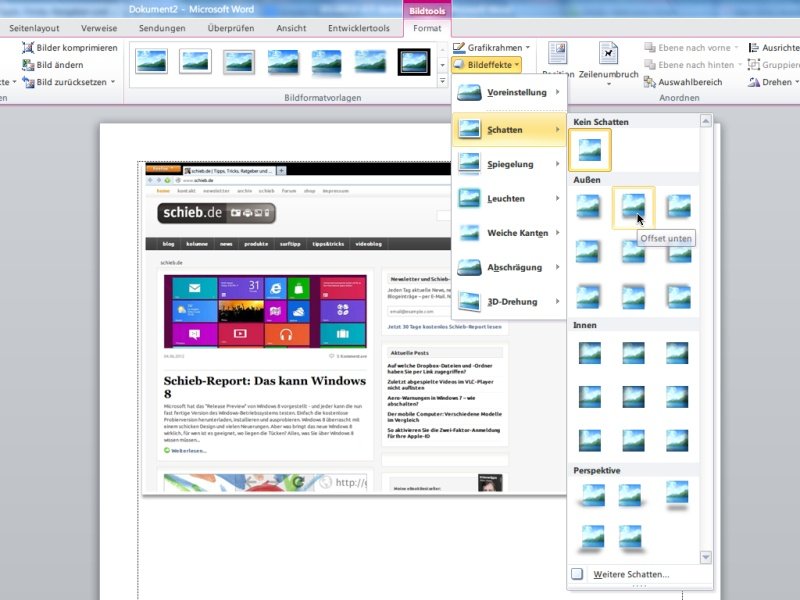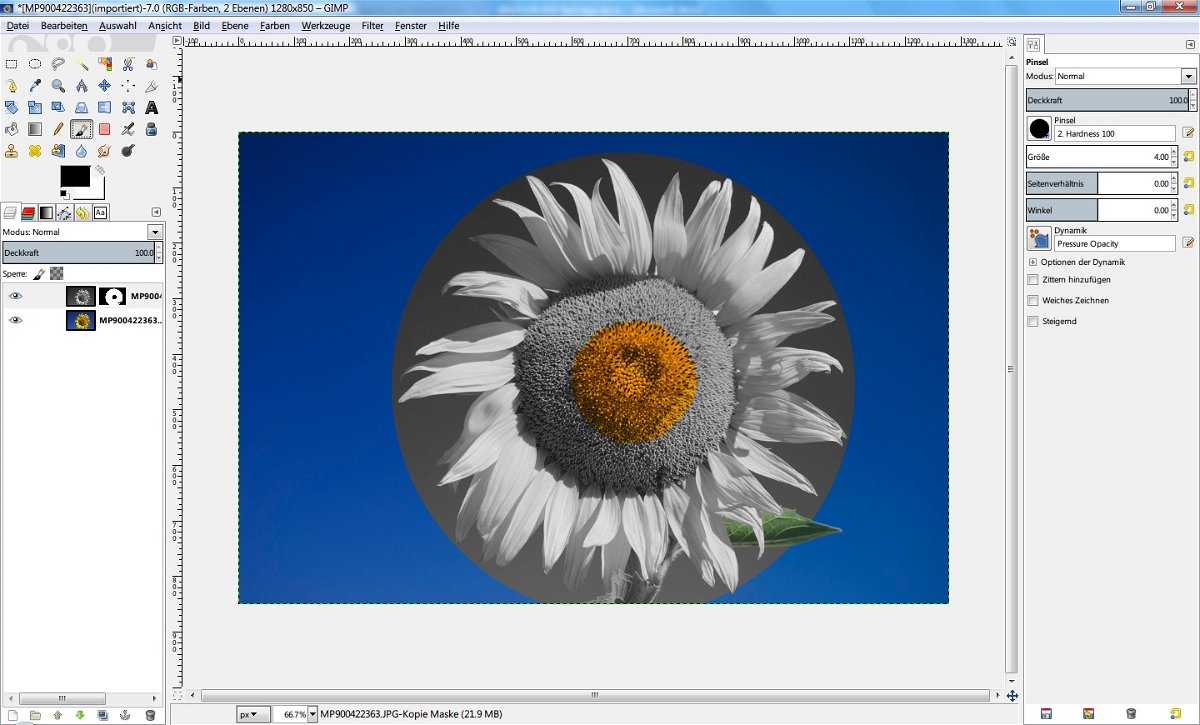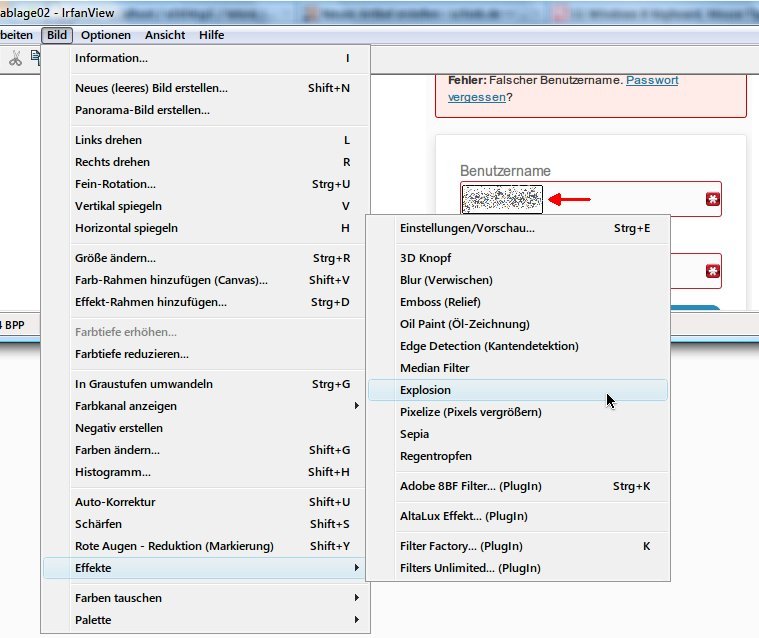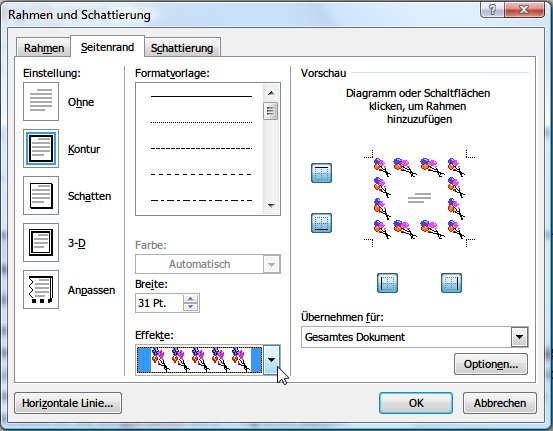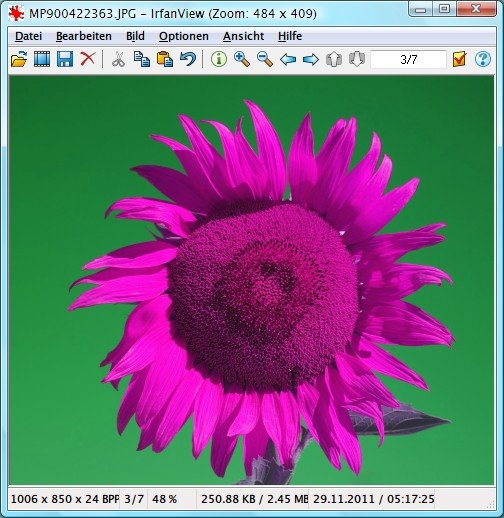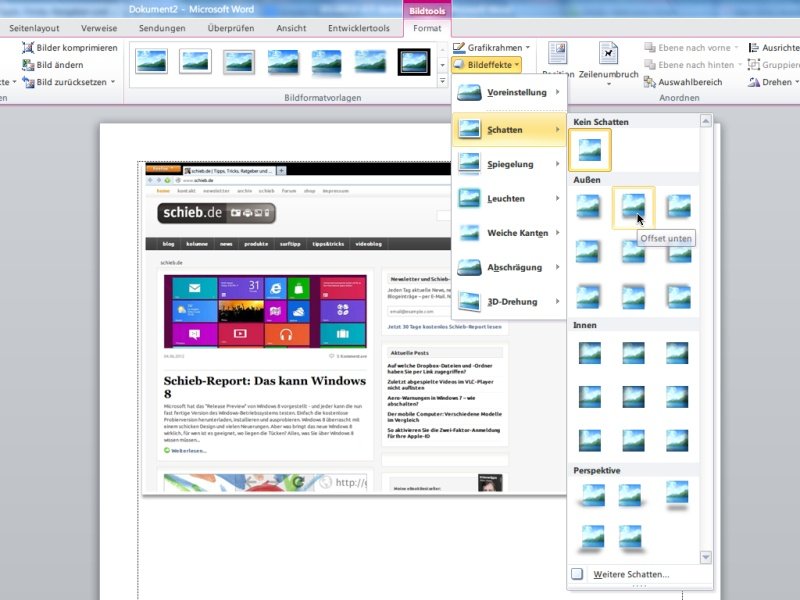
17.05.2013 | Office
In Word-Dokumenten, PowerPoint-Präsentationen und sogar in E-Mails, die Sie mit Outlook schreiben, können Sie nicht nur Grafiken von Ihrer Festplatte einfügen, sondern auch Fotos von aktuell geöffneten Fenstern auf Ihrem Desktop. Wie bei allen Bildern lassen sich auch diese Screenshots mit Effekten verfeinern. (mehr …)
07.05.2013 | Social Networks
Fotos mit wenigen Fingertipps effektvoll gestalten: das ist eine Stärke von Instagram für Android- und iOS-Geräte. Klar gibt es etliche PC-Programme, die Filter integriert haben. Für Bildeffekte ist ein Tool besonders zu empfehlen. (mehr …)
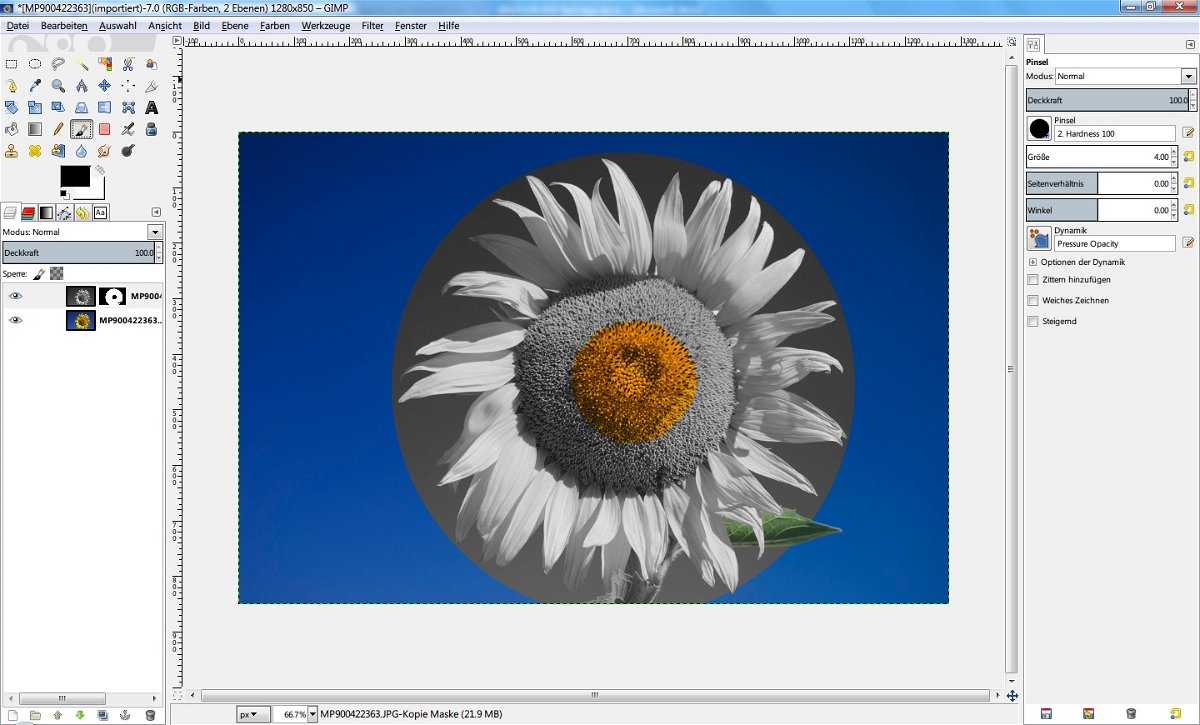
27.11.2012 | Software
Haben Sie schon einmal ein schwarz-weißes Foto gesehen, in dem nur ein einziges Detail farbig war? Solche Hingucker können Sie auch selbst produzieren. Möglich macht’s das kostenlose Bildbearbeitungsprogramm GIMP. (mehr …)
18.11.2012 | Software
Schöne und wertvolle Dinge glänzen im richtigen Licht oft. Genau einen solchen Glitzer-Effekt können Sie auch in ein Digitalfoto einbauen. Das klappt zum Beispiel mit dem kostenlosen Bildbearbeitungs-Programm GIMP. Hier die nötigen Schritte. (mehr …)
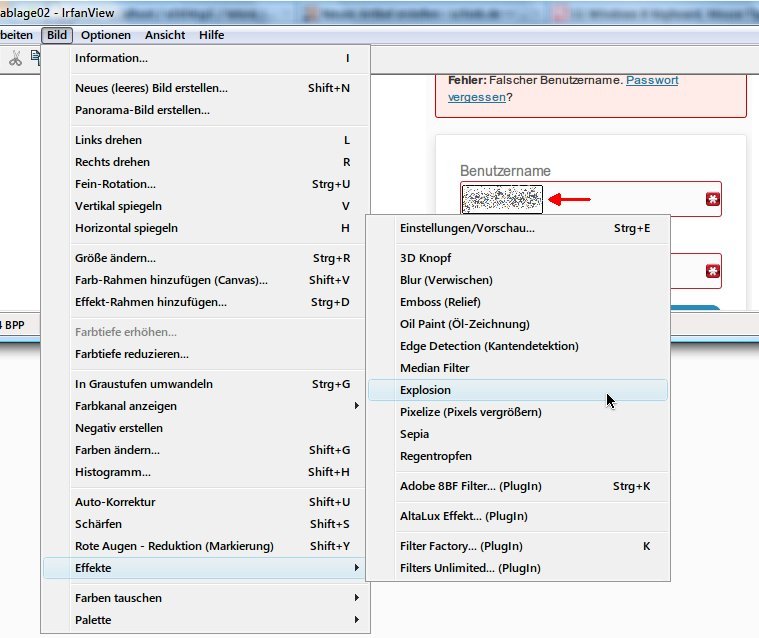
23.07.2012 | Software
Sie haben eine Fehlermeldung per Screenshot fotografiert und wollen dieses Foto in einem Forum veröffentlichen? Auf der sicheren Seite sind Sie, wenn Sie private Daten – wie zum Beispiel Mail-Adressen – im Bildschirmfoto vor dem Posten unkenntlich machen. So bleiben Sie vor unerwünschtem Spam geschützt. (mehr …)
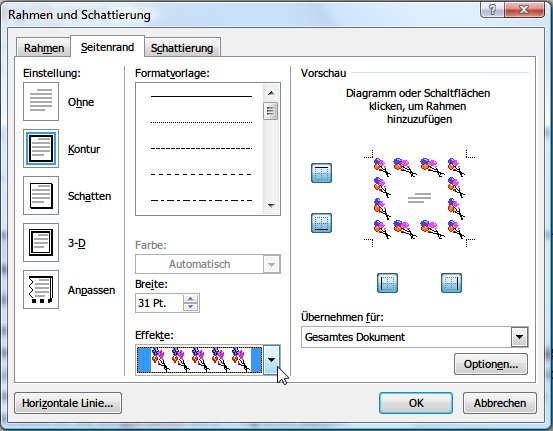
24.06.2012 | Office
Partys sind bei kleinen Kindern sehr beliebt. Die Kleinen freuen sich umso mehr, wenn Sie für eine geplante Party ein Thema aussuchen – beispielsweise „Fische“ oder auch „Blumen“. Passende Tischkarten und Ähnliches sind am PC schnell erstellt. Dafür können Sie Microsoft Word verwenden. Hübsch sehen zum Beispiel die Deko-Ränder aus, mit denen Sie den Seitenrand jedes Word-Dokuments verschönern können. (mehr …)

19.04.2012 | Office
Einen Text in Microsoft Word andersfarbig zu formatieren ist keine große Sache. Text, der als Dekoration dient, sieht allerdings einfarbig nicht besonders einfallsreich aus. Aufpeppen lässt er sich, wenn Sie statt einer Einzelfarbe einen Farbverlauf zum Einfärben des Textes verwenden. Mit Word 2010 klappt das ganz flott.
Um einen Text in Word 2010 mit einem Farbverlauf auszustatten, zunächst Word starten. Nun entweder den gewünschten Text in ein neues Dokument tippen, oder eine bestehende Datei öffnen. Anschließend den einzufärbenden Abschnitt mit der Maus markieren. Im Office-Menüband jetzt zum Tab „Start“ schalten. In der Gruppe „Schriftart“ auf den kleinen Pfeil des „Schriftfarbe“-Knopfs klicken, so dass ein Menü aufklappt. Danach folgen Klicks auf „Farbverlauf“, dann ganz unten auf „Weitere Farbverläufe…“.
Es öffnet sich ein Dialogfeld, in dem Sie die Farbeinstellung oben statt „Einfarbig“ auf „Farbverlauf“ umschalten. Nun haben Sie die Wahl: Entweder Sie suchen sich eine voreingestellte Farbkombination aus. Oder Sie definieren Ihren eigenen Verlauf. Klicken Sie dazu jeweils auf die Marker in der Farbskala und stellen danach die gewünschte Farbe ein. Per Klicks auf die Schaltflächen  und
und  passen Sie die Anzahl der verschiedenen Farben an. Zum Schluss klicken Sie auf „Schließen“, und der markierte Text wird mit Ihrem neuen Verlauf formatiert.
passen Sie die Anzahl der verschiedenen Farben an. Zum Schluss klicken Sie auf „Schließen“, und der markierte Text wird mit Ihrem neuen Verlauf formatiert.

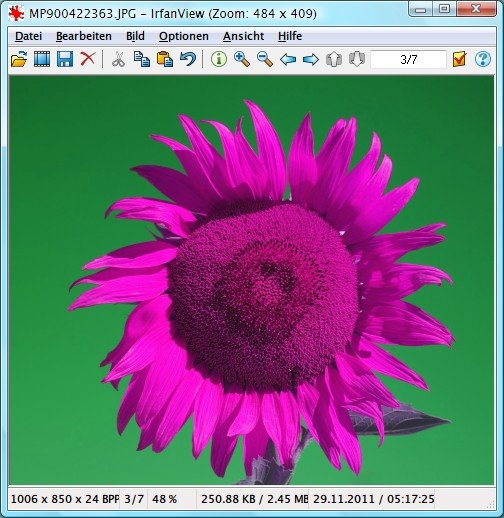
18.04.2012 | Software
Sie sind auf der Suche nach einem schicken Effekt, um ein Foto hervorzuheben, das Sie gemacht haben? Wie wäre es zum Beispiel mit einer lila Sonnenblume vor grünem Himmel? Solche Hingucker erzeugen Sie mit wenigen Klicks im kostenlosen Bildbetrachter IrfanView. Dabei werden die Werte der einzelnen Farbkanäle für Rot, Grün und Blau, aus denen jedes RGB-Bild zusammengesetzt ist, vertauscht.
Um die Farbkanäle eines Fotos auszutauschen, öffnen Sie eine Bilddatei mit IrfanView. Im Beispiel haben wir IrfanView 4.33 verwendet. Die jeweils aktuelle Version des Programms und des Plug-In-Pakets finden Sie unter www.irfanview.de kostenlos zum Herunterladen.
Klicken Sie jetzt in der Menüleiste auf „Bild, Farben tauschen“. Hier finden Sie fünf mögliche Tausch-Richtungen. Zum Beispiel vertauscht der Menüpunkt „RGB -> RBG“ den Grün- und Blaukanal miteinander, während der Farbkanal für Rot nicht verändert wird. So wird aus Gelb (das sich aus Rot und Grün zusammensetzt) ein Violett-Farbton – nämlich Rot und Blau.
Probieren Sie verschiedene Tausch-Richtungen. Sind Sie nicht zufrieden, klicken Sie auf „Datei, Erneut öffnen“ – oder tauschen die Farbkanäle einfach in die genau umgekehrte Richtung. Zum Schluss nicht vergessen, das geänderte Foto per Klick auf „Datei, Speichern unter…“ unter einem anderen Dateinamen abzuspeichern.